5 nuttige Plasmoids voor KDE
In het verleden hebben we over verschillende coole KDE-apps geschreven. Ik ga je nu wat desktop-applets laten zien - genaamd plasmoids - die mijn aandacht trekken. Ze zijn allemaal opgenomen in KDE 4.9. KDE en productiviteitsjunkies, lees verder!
Als je hulp nodig hebt bij het installeren van Plasmoids, volgen hier de instructies.
1. Tekenkiezer
Ik moet vaak vreemde tekens gebruiken als ik typ. Of ik nu het woord " resumé " of de naam van mijn (nu overleden) kat, " Nüns Núñez " typ, ik merk dat ik vaak moeite heb om de specifieke Unicode-reeks voor elk diakritisch teken te onthouden. De Character Selector-plasmoid verwijdert de noodzaak om unicode te onthouden.
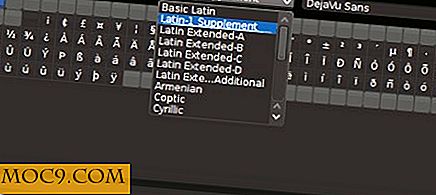
Met de tekenkiezer kunt u speciale tekens uit een aantal verschillende alfabetten weergeven. U kunt op een teken klikken om het naar het klembord te kopiëren of eroverheen te bewegen om de unicode- en decimale waarden te bekijken:

Hoewel het niet voor de hand ligt, kunnen de decimale waarden worden gebruikt in HTML-codering. De bovenstaande schermafbeelding laat bijvoorbeeld zien dat de decimale waarde van " é " " 233 " is. Om dit in een HTML-document in te voegen, typt u:
é
Pro-tip : als u de Unicode-id van uw speciale teken al weet, kunt u deze invoeren door "Ctrl + Shift + u" ingedrukt te houden en vervolgens het nummer te typen.
2. RSSNow
RSSNow is een handige kleine widget die de koppen laat zien van de RSS-feeds die je hem laat zien.

U kunt uw RSS-feeds configureren in het instellingendialoogvenster voor deze plasmoid. Wanneer u op een van de koppen in de plasmoid klikt, wordt het artikel geopend in uw standaardbrowser. Hoewel het op geen enkele manier een volledige RSS-lezer is, is RSSNow nuttig voor mensen die willen zien waar een artikel over gaat voordat ze het hele ding lezen.
3. Pastebin
Met Pastebin kunt u tekst en afbeeldingen plakken om ze automatisch te laten uploaden naar een pastebin of een site voor het delen van afbeeldingen naar keuze.

De Pastebin-plasmoid ondersteunt de volgende pastebin-servers uit de verpakking:
- kde.org
- paste.ubuntu.com
- pastebin.com
- paste.opensuse.org
- privatepaste.com
- wklej.org
En het ondersteunt de volgende sites voor het delen van afbeeldingen:
- wstaw.org
- Simplest Image Hosting
- Imgur.com
- img.susepaste.org
Als u meer opties wilt, klikt u gewoon op "Nieuwe leveranciers krijgen" en wordt u naar het installatieprogramma van de add-on voor de plasmadesktop-shell gebracht met een lijst met andere providers, zoals:
- pastebin.ru
- paste.chakra-project.org
- Pastebin Bereken Linux
- paste.pardus-linux.org
- En meer!
4. Hardware-info
Word je moe van het typen van lspci | grep [whatever] lspci | grep [whatever] elke keer dat je de naam nodig hebt van een stuk hardware dat je gebruikt? Hardware Info brengt die informatie rechtstreeks naar uw Plasma-bureaublad.

Hardware-info heeft geen instellingen behalve de standaard sneltoets en instellingen voor netwerk delen, die beschikbaar zijn voor alle plasmoids. Het is gewoon een heel eenvoudige plasmoid met één doel: om je hardware-specificaties te laten zien.
5. Stripverhaal
In het geval van de uiteindelijke plasmoid op deze lijst, is "nuttig" discutabel. Als je echter een hardcore comics-geek bent, vind je deze misschien niet alleen nuttig, maar ook essentieel .

Met Comic Strip kun je zoveel comics-series weergeven als je wilt op je bureaublad. Ga gewoon naar het instellingenmenu en klik op "Nieuwe strips ophalen ..." om de strips op te geven die u wilt weergeven. Als er een beschrijving of tagregel is voor de strip die je bekijkt, wordt deze weergegeven wanneer je met je cursor over de plasmoid beweegt.
Nu is het jouw beurt. Vertel ons over je eigen favoriete KDE plasmoids!







